小编详解win10图标变白怎么解决
- 2018-11-28 13:36:01 分类:win10
最近有网友反映电脑升级到win10后,win10图标不知道怎么回事就变白了。这是怎么回事呢?又该如何解决呢?针对这个问题,小编给大家分享一下之前试过的有效方法,希望能帮助到你们
相信很多人都遇到过win10桌面图标变成白图标,为什么图标会变白呢?其实这是为了加速图标的显示,系统会对文件或程序的图标进行缓存。出现白色图标是因为缓存失败。下面,我就教大家如何解决win10图标变白
1、由于图标缓存文件是隐藏文件,我们需要在资源管理器中将设置改为“显示所有文件”。首先,随便打开一个文件夹。
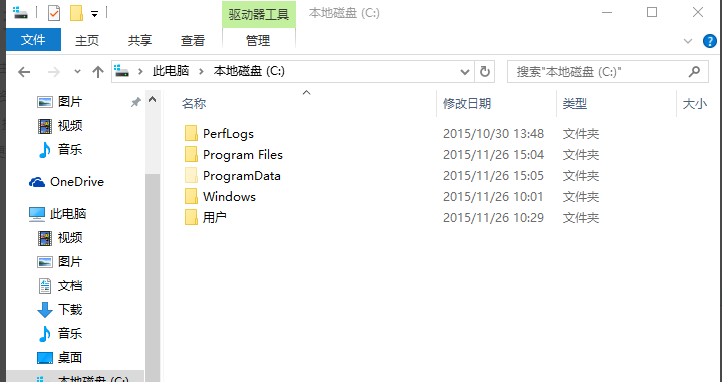
win10示例1
2、点击“查看”菜单,然后勾选“隐藏的项目”。
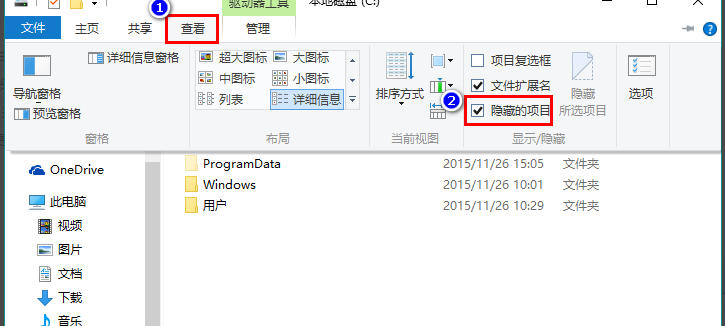
图标变白示例2
3、同时按下快捷键 Win+R,在打开的运行窗口中输入 %localappdata%,回车。
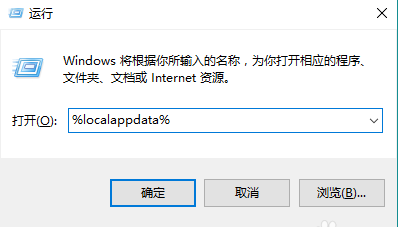
win10桌面白图标示例3
4、在打开的文件夹中,找到 Iconcache.db,将其删除。
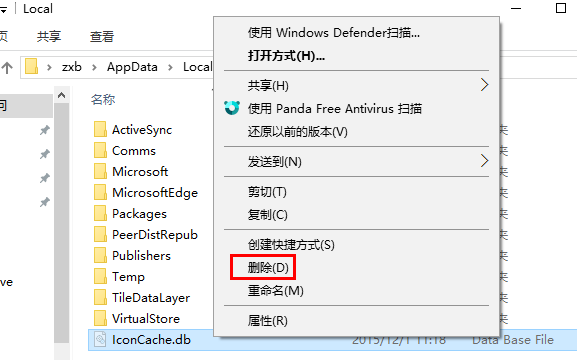
win10桌面白图标示例4
5、在任务栏上右击鼠标,在弹出的菜单中点击“任务管理器”。

win10桌面白图标示例5
6、在任务管理器中找到“Windows资源管理器”,右击鼠标,选择“重新启动”即可重建图标缓存。
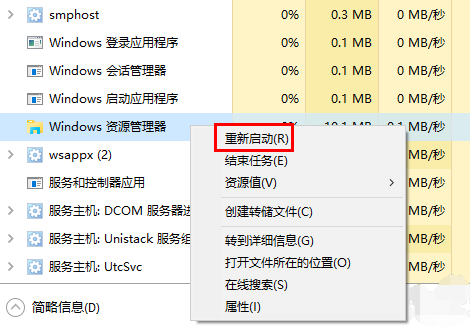
图标变白示例6
以上就是win10图标变白的解决方法了,希望能帮助到你
上一篇:老司机教你win10自带录屏怎么使用
下一篇:详解win10官方原版iso镜像地址